1. vim的基本概念
vim是一款多模式的编辑器,vim有很多的模式,这里主要讲解3种模式,分别是
命令模式(command mode)
、
插入模式(Insert mode)
和
底行模式(last line mode)
,各模式的功能区分如下:
正常/普通/命令模式(Normal mode)
控制屏幕光标的移动,字符、字或行的删除,移动复制某区段及进入Insert mode下,或者到 last line mode
插入模式(Insert mode)
只有在Insert mode下,才可以做文字输入,按「ESC」键可回到命令行模式。该模式是我们后面用的最频繁的编辑模式。
底行模式(last line mode)
文件保存或退出,也可以进行文件替换,找字符串,列出行号等操作。 在命令模式下,shift+: 即可进入该模式。要查看你的所有模式:打开vim,底行模式直接输入 :
help vim-modes
2. vim的基本操作
在用vim打开某个文本后,在左下角查看当前是什么模式
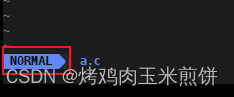
在正常模式下输入a或i或o即可进入插入模式
在插入模式下可以输入内容
按下Esc键又可以回到正常模式下
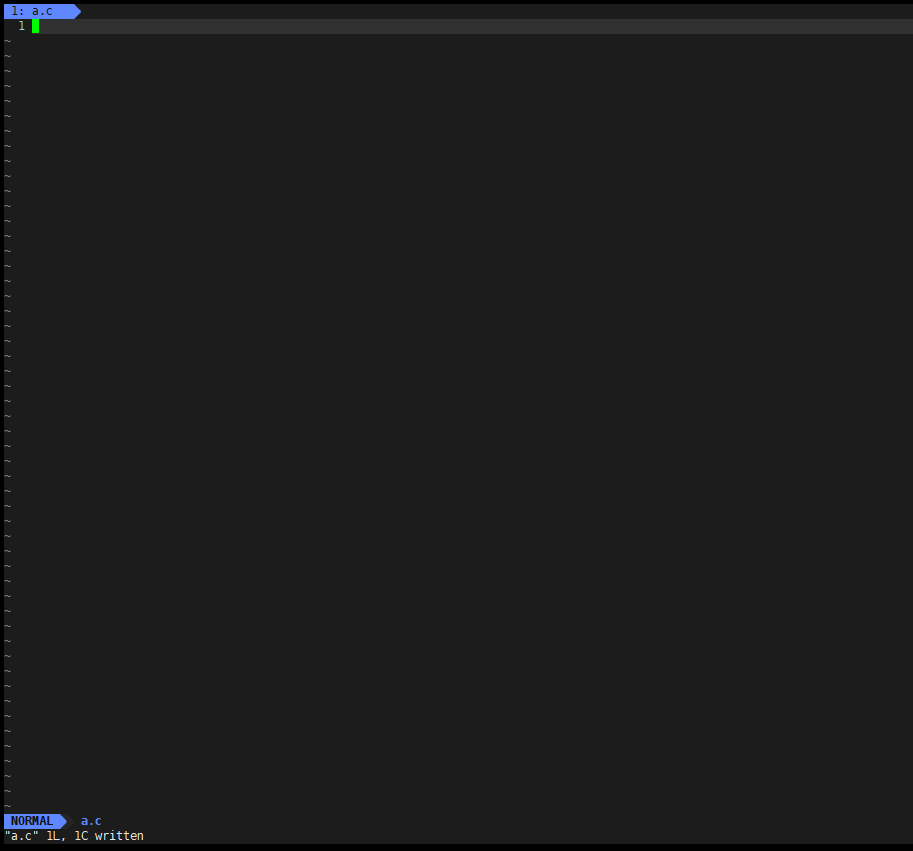
按下
shitf
键和
;
键(也就是冒号
:
键)即可从正常模式进入底行模式
删除冒号或者按下Esc键即可回到正常模式

在底行模式下
输入w即可保存文件,输入q退出文件
输入wq保存并退出文件
输入w!强制保存文件
输入q!强制退出文件(不保存)
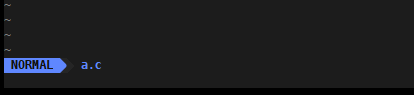
3. vim插入模式命令集
按「i」切换进入插入模式「insert mode」,按“i”进入插入模式后是从光标当前位置开始输入文件;

按「a」进入插入模式后,是从目前光标所在位置的下一个位置开始输入文字;
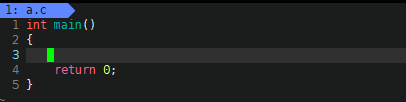
按「o」进入插入模式后,是插入新的一行,从行首开始输入文字。
(这里vim是配置过的,所以插入新的一行后自动退格了)
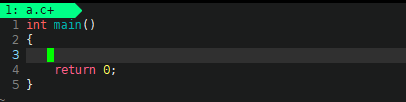
4. vim正常模式命令集
移动光标
vim可以直接用键盘上的光标来上下左右移动,但正规的vim是用小写英文字母「h」、「j」、「k」、「l」,分别控制光标左、下、上、右移一格
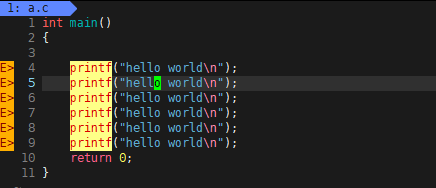
按 [n + h], [n + l],[n + j],[n + k]分别是向左,向右,向下,向右移动n行
按[shift+g]:光标定位到文本末端
按[gg]:光标定位到文本开始
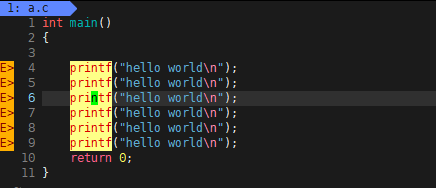
按 [n + shitf + g] :光标定位到文本的任意行 (n为要定位的行号)

按「 $ 」:移动到光标所在行的“行尾”
按「^」:移动到光标所在行的“行首”
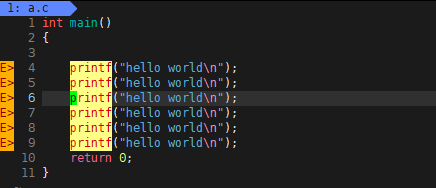
按「w」:光标跳到下个字的开头
按「e」:光标跳到下个字的字尾
按「b」:光标回到上个字的开头
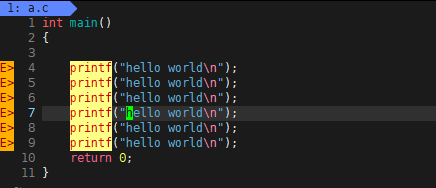
复制与粘贴
按「yy」:复制光标所在行到缓冲区。
按「n+yy」:例如,「6yy」表示拷贝从光标所在的该行“往下数”6行文字。
按「p」:将缓冲区内的字符贴到光标所在位置。
按「n+p]:粘贴n次缓冲区上的内容
注意:所有与“y”有关的复制命令都必须与“p”配合才能完成复制与粘贴功能。

删除
按「x」:每按一次,删除光标所在位置的一个字符
按「n+x」:例如,「6x」表示删除光标所在位置的“后面(包含自己在内)”6个字符
按「X」:大写的X,每按一次,删除光标所在位置的“前面”一个字符
按「n+X」:例如,「20X」表示删除光标所在位置的“前面”20个字符
按「dd」:删除(剪切)光标所在行
按「n+dd」:从光标所在行开始删除#行
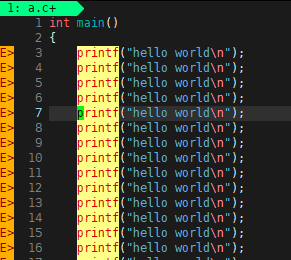
替换
按「r」:替换光标所在处的字符。
按「shift + r」:进入替换模式,替换光标所到之处的字符,直到按下「ESC」键为止。
按 「shift + ~」:改变字符的大小写
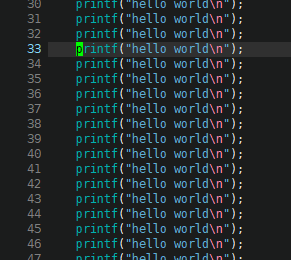
撤销
按「u」:如果您误执行一个命令,可以马上按下「u」,回到上一个操作。按多次“u”可以执行多次回复。
按「ctrl + r」: 撤销的恢复
5. vim底行模式命令集
在使用末行模式之前,请记住先按「ESC」键确定您已经处于正常模式,再按「:」冒号即可进入末行模式。
列出行号
「set nu」: 输入「set nu」后,会在文件中的每一行前面列出行号。
「set nonu」:取消显示行号
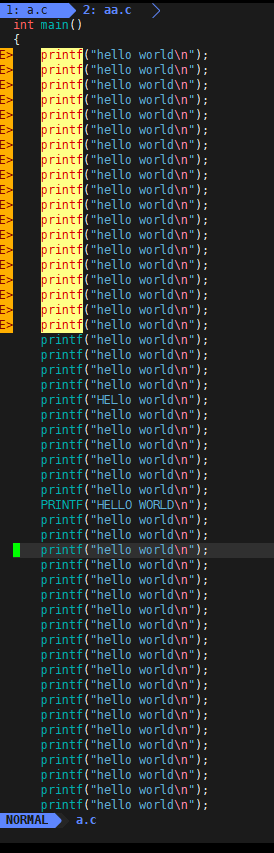
跳到文件中的某一行
「n」:「n」表示一个数字,在冒号后输入一个数字,再按回车键就会跳到该行了,如输入数字15,再回车,就会跳到文章的第15行。
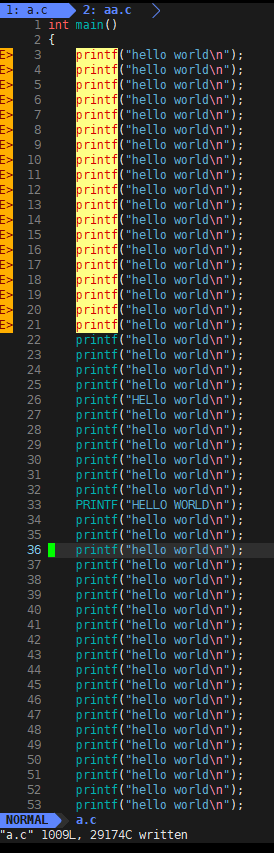
查找字符
「/关键字」: 先按「/」键,再输入您想寻找的字符,如果第一次找的关键字不是您想要的,可以一直按「n」会往后寻找到您要的关键字为止。
「?关键字」:先按「?」键,再输入您想寻找的字符,如果第一次找的关键字不是您想要的,可以一直按「n」会往前寻找到您要的关键字为止。
其他
vs 文件名:分屏操作
!cmd:不退出vim并执行对应的命令
6. 简单vim配置
配置文件的位置
在目录 /etc/ 下面,有个名为vimrc的文件,这是系统中公共的vim配置文件,对所有用户都有效。
而在每个用户的主目录下,都可以自己建立私有的配置文件,命名为:“
.vimrc
”。例如,/root目录下,通常已经存在一个.vimrc文件,如果不存在,则创建之。
切换用户成为自己执行 su ,进入自己的主工作目录,打开自己目录下的.vimrc文件,执行
vim .vimrc
常用配置选项,用来测试
设置语法高亮: syntax on
显示行号: set nu
设置缩进的空格数为4: set shiftwidth=4
参考资料